Uwaga: Poniższy artykuł pomoże Ci w: Jak korzystać z narzędzi Google do wprowadzania tekstu na komputerze z systemem Windows 11/10?
Czy masz trudności z pisaniem treści w języku innym niż język angielski(Język angielski) ? Jeśli tak, możesz użyć narzędzia wprowadzania google(Narzędzia Google do wprowadzania tekstu). To oprogramowanie jest zaprojektowane Google , który umożliwia użytkownikom pisanie treści w preferowanym przez nich języku. Wystarczy, że wybierzesz swój język, a dzięki klawiaturze będziesz mógł wpisywać treści w wybranym przez Ciebie języku. Ponadto ma również wirtualną klawiaturę, której użytkownicy mogą używać do pisania treści w preferowanym języku. W tym artykule omówimy, jak korzystać narzędzia wprowadzania google(Narzędzia Google do wprowadzania tekstu).
Wcześniejsze oprogramowanie Narzędzia Google do wprowadzania tekstu był dostępny na PC z Okna 11/10 do użytku w trybie offline. Ale obecnie Google usunął link do pobrania ze swojej oficjalnej strony internetowej. Dlatego możesz używać tego oprogramowania tylko online za pomocą Przeglądarka Chrome(Chrom) lub Brzeg .
Jak używać narzędzia wprowadzania google(Narzędzia Google do wprowadzania tekstu) na komputerze z Okna 10/11
Oprogramowanie narzędzi Google do wprowadzania tekstu(Narzędzia Google do wprowadzania tekstu) dostępne jako Rozszerzenia do Chrome(Rozszerzenie Chrome) . Możesz go zainstalować w przeglądarce Chrome. Powiemy Ci, jak go zainstalować w Chrom .
jeden] Biegać(Uruchom) przeglądarkę internetową Chrom i skorzystaj z tego linku (odwiedź ten link), aby zainstalować rozszerzenie Narzędzia Google do wprowadzania tekstu w przeglądarce (Narzędzia Google do wprowadzania tekstu)Chrom .
2]Kliknij „ Dodaj do Chrome(Dodaj do Chrome)”, aby dodać rozszerzenie do przeglądarki internetowej. Zobaczysz wyskakujące okienko, w którym musisz wybrać „ Dodaj rozszerzenie(Dodaj rozszerzenie)”.
3]Po zakończeniu procesu instalacji rozszerzenie Narzędzia Google do wprowadzania tekstu będą dostępne po prawej stronie paska adresu. Jeśli nie, musisz to naprawić. Zobacz zrzut ekranu poniżej.
4]Teraz musisz dodać do niego języki. Aby to zrobić, kliknij rozszerzenie i wybierz „ Opcje rozszerzenia(Opcje rozszerzenia).
5]Zobaczysz listę języków w „ Dodaj narzędzia do wprowadzania tekstu(Dodaj narzędzia do wprowadzania tekstu)”. Musisz dodać preferowane języki z listy w ” Wybrane narzędzia do wprowadzania tekstu(Wybrane Narzędzia wprowadzania). Aby to zrobić, wybierz język i kliknij „ Strzałka(Strzałka)”.
Rozbudowa Narzędzia Google do wprowadzania tekstu ma także tryb gestów(Tryb gestów) . Aby włączyć tryb gestów, musisz wybrać ikonę ołówka. Aby włączyć tryb pisania, musisz kliknąć ikonę litery odpowiedniego języka. Umożliwi to pisanie w wybranym języku, wpisując na własnej klawiaturze, ale ten tryb jest dostępny tylko dla niektórych języków, takich jak hinduski(hindi) , grecki(grecki) itp. Inne języki można pisać tylko w trybie gestów lub za pomocą wirtualnej klawiatury. .
6]Aby rozpocząć pisanie, kliknij rozszerzenie i wybierz język. Możesz go używać w dowolnej aplikacji internetowej, takiej jak Dokumenty Google , Wyszukiwarka Google itp.
Możesz również wyłączyć rozszerzenie, wybierając opcję ” Wyłączyć(Wyłącz)” w rozszerzeniu. Aby go ponownie włączyć, po prostu kliknij dowolny język. Ponadto możesz również przypisać skróty klawiszowe do rozszerzenia.
Poniższy zrzut ekranu pokazuje, jak rozszerzenie działa w trybie gestów.
Jeśli chcesz korzystać z tego narzędzia bez instalowania go w Chrom musisz wybrać ” próbować(Wypróbuj)” na oficjalnej stronie internetowej. Dostępna jest tam również wirtualna klawiatura i tryb gestów.
Oto jak możesz użyć narzędzia wprowadzania google(Narzędzia Google do wprowadzania tekstu) do pisania treści w różnych językach.
Jeśli chcesz usunąć rozszerzenie (usunąć rozszerzenie), kliknij je prawym przyciskiem myszy i wybierz „ Usuń z Chrome(Usuń z Chrome)”.
Nadzieja(Mam nadzieję) podobał Ci się artykuł. Możesz podzielić się swoją opinią w sekcji komentarzy.
Może Ci się spodobać(Możesz również chcieć): Jak zainstalować i odinstalować języki w systemie Windows (Jak zainstalować i odinstalować języki w systemie Windows).
Czy masz problemy z pisaniem treści w języku innym niż angielski? Jeśli tak, możesz użyć Narzędzia Google do wprowadzania tekstu. Jest to oprogramowanie opracowane przez Google, które umożliwia użytkownikom pisanie treści w preferowanym przez nich języku. Musisz tylko wybrać swój język, a to pozwala na wpisywanie treści w wybranym języku za pomocą klawiatury. Oprócz tego ma również wirtualną klawiaturę, za pomocą której użytkownicy mogą wpisywać treść w preferowanym języku. W tym artykule omówimy, jak korzystać z Narzędzi Google do wprowadzania tekstu.

Wcześniej oprogramowanie Narzędzi Google do wprowadzania tekstu było dostępne na komputery z systemem Windows 11/10 do użytku w trybie offline. Ale obecnie Google usunęło link do pobrania ze swojej oficjalnej strony internetowej. Dlatego możesz korzystać z tego oprogramowania tylko w trybie online za pomocą przeglądarki Chrome lub Edge.
Jak korzystać z Narzędzi Google do wprowadzania tekstu na komputerze z systemem Windows 10/11
Oprogramowanie Narzędzi Google do wprowadzania tekstu jest dostępne jako Rozszerzenie Chrome. Możesz go zainstalować w przeglądarce Chrome. Powiemy Ci, jak zainstalować go w Chrome.
1]Uruchom przeglądarkę Chrome i kliknij ten link, aby zainstalować rozszerzenie Narzędzi Google do wprowadzania tekstu w przeglądarce Chrome.
2]Kliknij na „Dodaj do Chrome”, aby dodać rozszerzenie do przeglądarki internetowej. Zobaczysz wyskakujące okienko, w którym musisz wybrać”Dodaj rozszerzenie”.
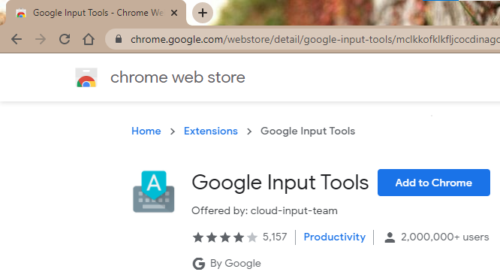
3]Po zakończeniu procesu instalacji rozszerzenie Narzędzia Google do wprowadzania tekstu będzie dostępne po prawej stronie paska adresu. Jeśli nie, musisz to przypiąć. Zobacz poniższy zrzut ekranu.

4]Teraz musisz dodać do niego języki. W tym celu kliknij rozszerzenie i wybierz”opcje rozszerzenia”.

5]Zobaczysz listę języków w „Dodaj narzędzia do wprowadzania tekstu“skrzynka. Musisz dodać preferowane języki z listy do „Wybrane narzędzia do wprowadzania tekstu“skrzynka. W tym celu wybierz język i kliknij „Strzałka“przycisk.

Rozszerzenie Narzędzia Google do wprowadzania tekstu ma również Tryb gestów. Musisz wybrać ikonę ołówka, aby włączyć tryb gestów. Aby włączyć tryb pisania, musisz kliknąć ikonę litery odpowiedniego języka. Umożliwi to pisanie w wybranym języku za pomocą własnej klawiatury, ale ten tryb jest dostępny tylko w niektórych językach, takich jak hindi, grecki itp. Inne języki można pisać tylko w trybie gestów lub za pomocą wirtualnej klawiatury.
6]Aby rozpocząć pisanie, kliknij rozszerzenie i wybierz język. Możesz go używać w dowolnej aplikacji internetowej, takiej jak Dokumenty Google, wyszukiwarka Google itp.

Możesz także wyłączyć rozszerzenie, wybierając „wyłączyć” opcja w rozszerzeniu. Aby włączyć go ponownie, po prostu kliknij dowolny język. Oprócz tego możesz także przypisać do rozszerzenia skróty klawiaturowe.
Poniższy zrzut ekranu pokazuje, jak rozszerzenie działa w trybie gestów.

Jeśli chcesz korzystać z narzędzia bez instalowania go w Chrome, musisz wybrać „Wypróbuj tona oficjalnej stronie internetowej. Dostępna jest tam również wirtualna klawiatura i tryb gestów.

W ten sposób możesz używać Narzędzi Google do wprowadzania tekstu do pisania treści w różnych językach.
Jeśli chcesz usunąć rozszerzenie, po prostu kliknij je prawym przyciskiem myszy i wybierz „Usuń z Chrome”.
Mam nadzieję, że podobał Ci się artykuł. Możesz podzielić się swoimi poglądami w sekcji komentarzy.
Może Ci się spodobać: Jak zainstalować i odinstalować języki w systemie Windows.
